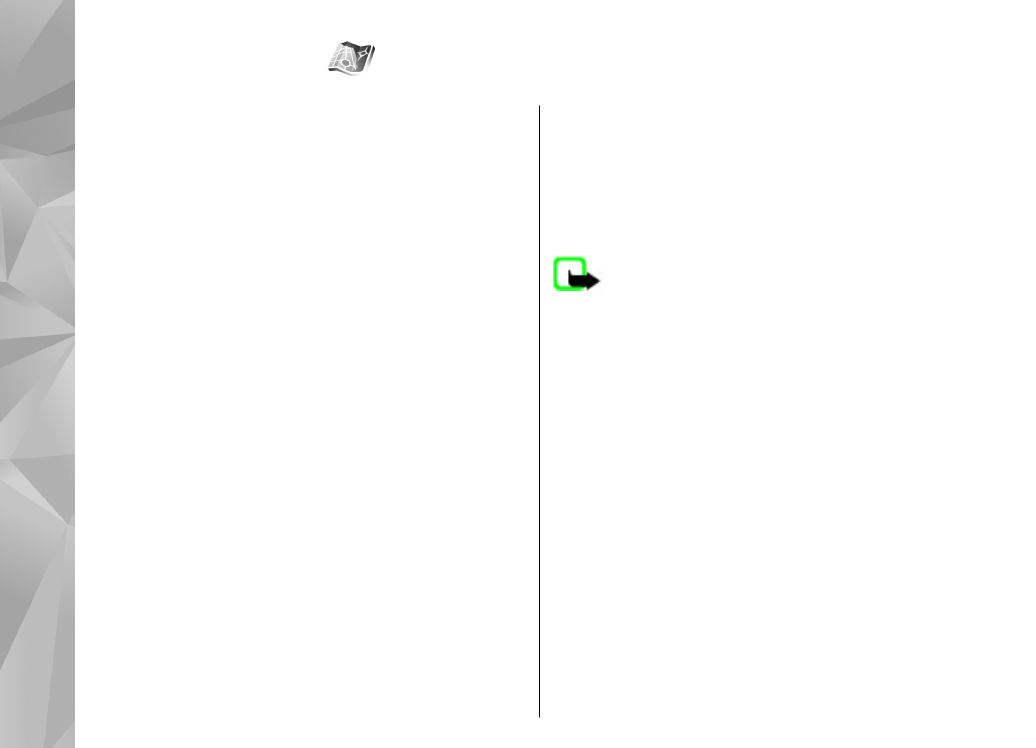
Brskanje po zemljevidih
Zelo natančni zemljevidi niso na voljo za vse države.
Ko odprete aplikacijo Zemljevidi, ta poveča prikaz
lokacije, ki jo je shranila v zadnji seji. Če se med zadnjo
sejo ni shranil noben položaj, aplikacija Zemljevidi na
podlagi informacij iz mobilnega omrežja prikaže
glavno mesto države, kjer ste. Hkrati se tudi naloži
zemljevid lokacije, če se to še ni zgodilo v prejšnjih
sejah.
Vaša trenutna lokacija
Če želite vzpostaviti povezavo GPS in povečati prikaz
svoje trenutne lokacije, izberite
Možnosti
>
Moj
54
Zemlj
evi
di

položaj
ali pritisnite 0. Če se med tem, ko naprava
skuša vzpostaviti povezavo GPS, vključi ohranjevalnik
zaslona, se poskus prekine.
Na zaslonu se prikaže znak GPS (
). Ena črtica
pomeni en satelit. Ko naprava skuša najti satelit, je
črtica rumena. Ko naprava prejme dovolj podatkov od
satelita, da lahko vzpostavi povezavo GPS, postane
črtica zelena. Čim več je zelenih črtic, tem močnejša je
povezava GPS.
Ko je povezava GPS aktivna, prikazuje vašo trenutno
lokacijo na zemljevidu.
Premikanje in večanje
prikaza
Po zemljevidu se lahko
premikate desno, levo,
navzgor in navzdol. Zemljevid
je privzeto orientiran na
sever. Roža kompasa
prikazuje orientacijo
zemljevida in se vrti, ko se
med navigacijo orientacija
spreminja.
Ko brskate po zemljevidu na zaslonu, se samodejno
naloži nov zemljevid, če se premaknete na območje, ki
ga že naloženi ne pokrivajo. Ti zemljevidi so brezplačni,
vendar bo naprava morda morala prenesti velike
količine podatkov po mobilnem omrežju vašega
ponudnika storitev. Več informacij o stroških prenosa
podatkov dobite pri svojem ponudniku storitev.
Zemljevidi se samodejno shranijo na združljivo
pomnilniško kartico (če je vstavljena in nastavljena za
privzeti pomnilnik za zemljevide).
Prikaz povečate ali pomanjšate tako, da pritisnete * ali
#. Uporabite prikaz merila, da ocenite razdaljo med
točkama na zemljevidu.
Prilagajanje prikaza zemljevidov
Merski sistem, ki se uporablja za zemljevide, določite
tako, da izberete
Možnosti
>
Orodja
>
Nastavitve
>
Zemljevid
>
Merski sistem
>
Metrski
ali
Anglosaški
.
Če želite določiti, katere vrste zanimivih točk so
prikazane na zemljevidu, izberite
Možnosti
>
Orodja
>
Nastavitve
>
Zemljevid
>
Kategorije
in
želene kategorije.
Če želite izbrati, ali so zemljevidi prikazani dvo- ali
tridimenzionalno, kot satelitske slike ali kombinirano,
izberite
Možnosti
>
Način zemljevida
>
Zemljevid
,
3D zemljevid
,
Satelit
ali
Hibrid
. Satelitske
slike morda ne bodo na voljo za vse geografske
lokacije.
Če želite določiti, ali je prikaz zemljevidov dnevni ali
nočni, izberite
Možnosti
>
Orodja
>
Nastavitve
>
Zemljevid
>
Barve
>
Dnevni način
ali
Nočni
način
.
55
Zemlj
evi
di
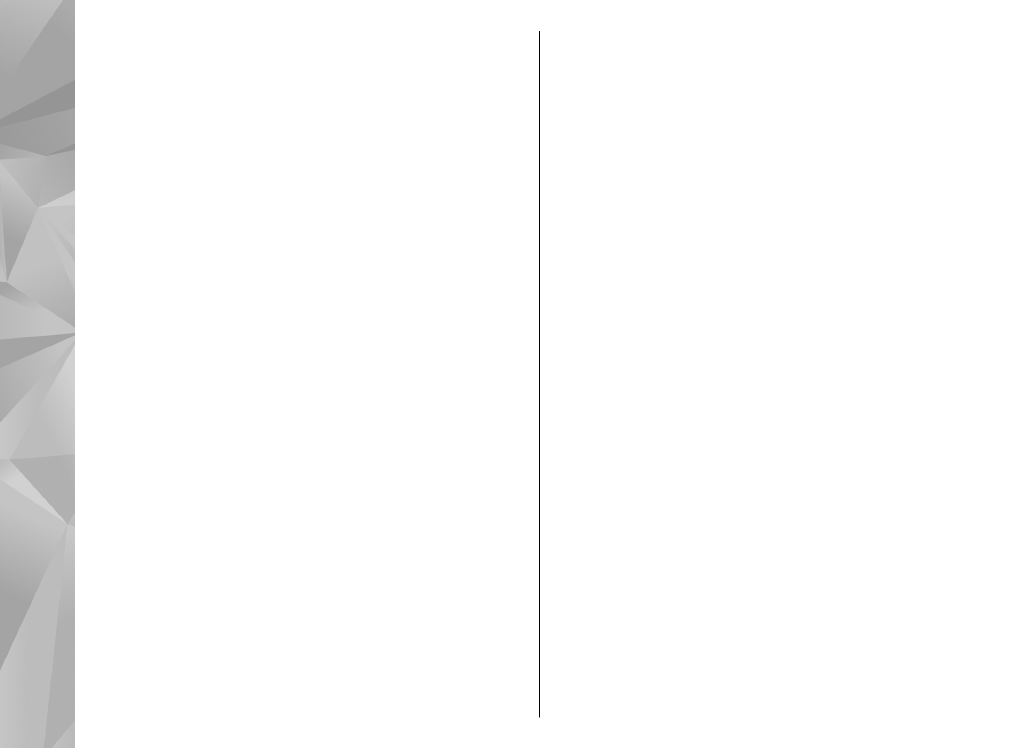
Če želite spremeniti druge internetne in navigacijske
nastavitve, nastavitve načrtovanja poti in splošne
nastavitve zemljevidov, izberite
Možnosti
>
Orodja
>
Nastavitve
.